Misalnya kita sudah sering berada di sebuah kafe dan secara otomatis, wifi laptop kita langsung terhubung dengan koneksi internet atau Wifi di sana. Suatu ketika, ada yang bertanya, password Wifi nya apa. Kadang-kadang, kita sendiri lupa password dari WiFi yang sudah kita pakai.
Baca Juga: Bagaimana Cara Membagi 2 Layar Laptop
Berdasarkan salah satu pengalaman saya sendiri, kejadian seperti itu sering terjadi. Untuk itu kita perlu tahu cara melihat password wifi di laptop.
Ok, langsung saja, beginilah cara melihat password wifi di laptop kita.
Langkah pertama, klik start di bagian pojok bawah. Kemudian masuk ke pengaturan laptop kita. Akan tampak seperti ini:
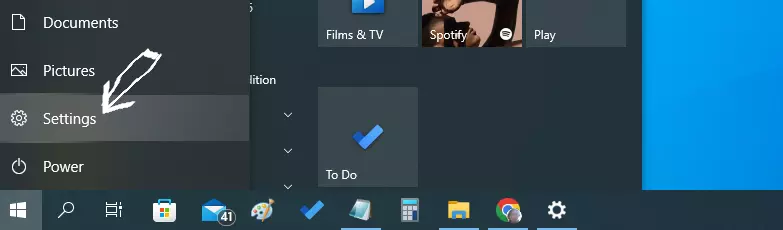
Kemudian, klik Network & Internet

Selanjutnya pilih Network and Sharing Center di bagian bawah:

Kemudian klik WiFi yang sudah terkoneksi tersebut:
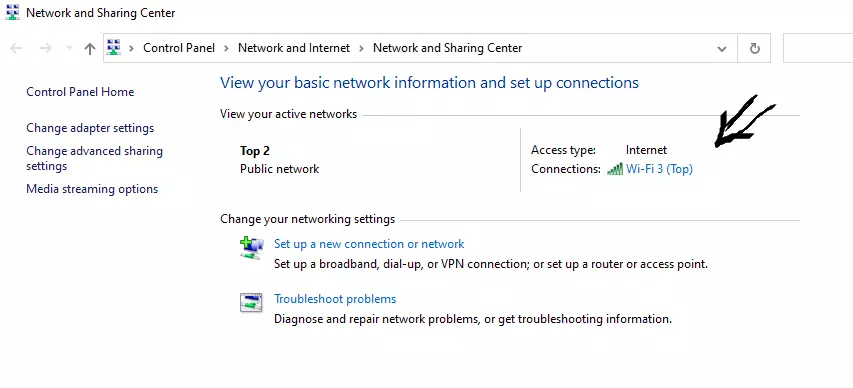
Selanjutnya pilih Wireless Properties:
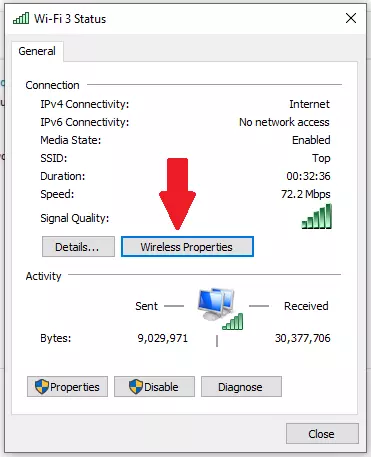
Kemudian pilih tab Security, dan centang Show characters untuk menampilkan password yang sedang digunakan
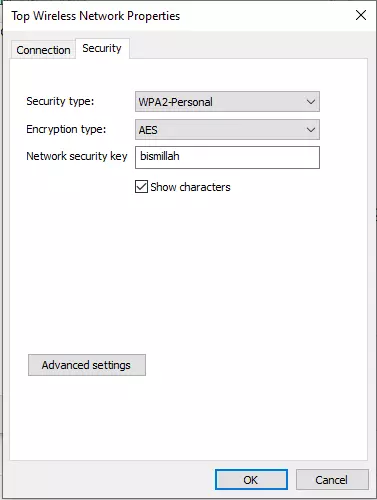
Itulah cara melihat password wifi di laptop windows 10. Langkah-langkah tersebut bisa kita coba saat kita lupa password yang kita gunakan pada koneksi wifi di laptop kita. Cukup mudah bukan. Jika Teman-teman mempunyai permasalahan yang lain, silahkan meninggalkan komentar di bawah. Dengan senang hati, kita akan membahas pada artikel-artikel selanjutnya.
Artikel terkait: Cara Download Video Youtube Di Laptop/Komputer





